 Empfangen eines Fax
Empfangen eines Fax
 Senden eines Fax
Senden eines Fax
 Senden einer Faxnachricht vom Computer
Senden einer Faxnachricht vom Computer
 Hinzufügen von Kurzwahlnummern zur Liste
Hinzufügen von Kurzwahlnummern zur Liste
 Verwenden der Kurzwahlfunktion
Verwenden der Kurzwahlfunktion
 Verwenden der Kurzwahltasten
Verwenden der Kurzwahltasten
 Vermeiden ungewollter Änderungen der Faxeinstellungen
Vermeiden ungewollter Änderungen der Faxeinstellungen
 Senden eines mehrseitigen Fax an eine Gruppe
Senden eines mehrseitigen Fax an eine Gruppe
 Zuweisen einer Klingelmelodie für die Faxleitung
Zuweisen einer Klingelmelodie für die Faxleitung
 Weiterleiten von Faxen
Weiterleiten von Faxen
 Verwenden der Rufnummernanzeige (Caller ID, CLIR)
Verwenden der Rufnummernanzeige (Caller ID, CLIR)
 Hinzufügen von Faxnummern zum Sperren von Spam-Faxen
Hinzufügen von Faxnummern zum Sperren von Spam-Faxen
 Anpassen der Einstellungen anhand der Lexmark Fax-Lösungen
Anpassen der Einstellungen anhand der Lexmark Fax-Lösungen
 Hinzufügen eines Logos zum Fax-Deckblatt
Hinzufügen eines Logos zum Fax-Deckblatt
 Ändern von Informationen auf dem Fax-Deckblatt
Ändern von Informationen auf dem Fax-Deckblatt
Mit Ihrem All-In-One Gerät können Sie Farb- oder Schwarzweißfaxe senden. Das Senden und Empfangen von Faxen ist mit den Papierformaten A4, Legal und Letter möglich.
Empfangen eines Fax
Der Empfang von Faxnachrichten kann automatisch, manuell oder durch einen Anrufbeantworter gestartet werden.
Hinweis: Für das Empfangen von Farbfaxen mit Ihrem All-In-One Gerät muss das Faxgerät auf der Senderseite ebenfalls für Farbfaxe geeignet sein.
Automatisch
Empfohlen bei Verwendung einer eigenen Faxleitung
Das All-In-One Gerät empfängt eingehende Faxe automatisch im Modus für den automatischen Faxempfang. Wenn die LED für den automatischen Faxempfang leuchtet, dann empfängt das All-In-One Gerät Faxe nach der im Menü "Optionen" festgelegten Anzahl von Rufzeichen.
So stellen Sie die Anzahl der Rufzeichen für den Modus "Automatischer Faxempfang" ein:
- Drücken Sie auf dem Bedienfeld die Modus-Taste wiederholt, bis "Fax" angezeigt wird.
- Drücken Sie die Taste Optionen, bis FAX BEANTWORTEN, WENN angezeigt wird.
- Drücken Sie +, um eine der folgenden Optionen auszuwählen: Nach 1 Rufzeichen, Nach 2 Rufzeichen, Nach 3 Rufzeichen (Standard) oder Nach 5 Rufzeichen.
- Drücken Sie die Taste Auswahl.
- Vergewissern Sie sich, dass die LED für den automatischen Faxempfang des All-In-One Geräts leuchtet.
Wenn die von Ihnen hier festgelegte Anzahl Rufzeichen erkannt wurde, startet das All-In-One Gerät automatisch den Faxempfang.
Manuell
Empfohlen bei Verwendung einer gemeinsamen Telefonleitung für Faxe und Anrufe
Sie können wählen, welche eingehenden Faxnachrichten angenommen werden, indem Sie am All-In-One Gerät den manuellen Faxempfangmodus einstellen.
- Vergewissern Sie sich, dass die LED für den automatischen Faxempfang des All-In-One Geräts nicht leuchtet.
- Drücken Sie die Taste *9* auf dem Telefon, wenn Sie einen Anruf annehmen und nur Faxsignale hören.
- Legen Sie den Telefonhörer auf.
Das All-In-One Gerät empfängt das Fax.
Anrufbeantworter
Empfohlen bei Verwendung einer gemeinsamen Telefonleitung für Faxe und Anrufe
Um Faxe über einen Anrufbeantworter zu empfangen, der an das All-In-One Gerät angeschlossen ist, stellen Sie den Anrufbeantworter so ein, dass dieser die eingehenden Anrufe noch vor dem All-In-One Gerät annimmt. Wenn Sie beispielsweise den Anrufbeantworter so einstellen, dass Anrufe nach 3 Rufzeichen angenommen werden, dann stellen Sie das All-In-One Gerät so ein, dass es Anrufe nach 5 Rufzeichen annimmt.
- Drücken Sie auf dem Bedienfeld die Modus-Taste wiederholt, bis "Fax" angezeigt wird.
- Drücken Sie die Taste Optionen, bis FAX BEANTWORTEN, WENN angezeigt wird.
- Drücken Sie die Taste +, bis Nach 5 Rufzeichen angezeigt wird.
- Drücken Sie die Taste Auswahl.
- Vergewissern Sie sich, dass die LED für den automatischen Faxempfang des All-In-One Geräts leuchtet.
Bei einem eingehenden Anruf schaltet sich automatisch der Anrufbeantworter ein.
- Erkennt dieser einen Faxton, übergibt er die Verbindung an das All-In-One Gerät, das dann den Faxempfang startet.
- Wenn kein Faxton erkannt wird, erfolgt die übliche Anrufbehandlung durch den Anrufbeantworter.
Hinweis: Sie müssen die Geräte wie im Abschnitt Anschluss an einen Anrufbeantworter beschrieben konfigurieren, damit sie richtig funktionieren.
Senden eines Fax
Verwenden des automatischen Dokumenteinzugs
|
Verwenden der Software
|
Verwenden des Bedienfelds
|
- Stellen Sie sicher, dass das All-In-One Gerät an einen Computer angeschlossen ist.
- Legen Sie bis zu 50 Blatt des Originaldokuments mit der bedruckten Seite nach oben in den automatischen Dokumenteinzug (Automatic Document Feeder, ADF) ein.
- Legen Sie das Dokument so ein, dass der obere Seitenrand zum Pfeil zeigt.
- Doppelklicken Sie auf dem Desktop auf das Symbol für die Lexmark Productivity Suite.
- Klicken Sie auf Fax.
- Klicken Sie auf Bild oder Dokument per Fax senden.
Die Seite "Scannen und Kopieren" wird geöffnet.
- Folgen Sie den Anweisungen auf dem Bildschirm, um die Aufgabe auszuführen.
|
- Stellen Sie sicher, dass das All-In-One Gerät eingeschaltet ist.
- Legen Sie bis zu 50 Blatt des Originaldokuments mit der bedruckten Seite nach oben in den automatischen Dokumenteinzug (Automatic Document Feeder, ADF) ein.
Hinweis: Informationen zur Verwendung des Bedienfelds und des Scannerglases finden Sie unter Verwenden des Bedienfelds und des Scannerglases.
- Drücken Sie auf dem Bedienfeld die Modus-Taste wiederholt, bis "Fax" angezeigt wird.
- Verwenden Sie für Folgendes die Zifferntastatur:
- Geben Sie die Faxnummer ein und drücken Sie dann die Taste Schwarz oder Farbe.
- Drücken Sie die Taste Kurzwahl 1, 2, 3 oder 4.
- Drücken Sie die Taste Kurzwahl, dann:
- Blättern Sie mit den Pfeiltasten bis zur gewünschten Faxnummer und drücken Sie dann die Taste Schwarz oder Farbe.
- Geben Sie mithilfe der Zifferntastatur eine zweistellige Nummer (in der oberen linken Ecke des Displays sichtbar) ein und drücken Sie dann die Taste Schwarz oder Farbe.
Hinweis: Wenn Sie noch keine Kurzwahlliste erstellt haben, finden Sie im Abschnitt Hinzufügen von Kurzwahlnummern zur Liste die entsprechenden Informationen.
Das All-In-One Gerät scannt Ihr Dokument und sendet es als Fax an die eingegebene Nummer.
|
Verwenden des Bedienfelds und des Scannerglases
- Stellen Sie sicher, dass das All-In-One Gerät eingeschaltet ist.
- Öffnen Sie den Scannerdeckel.
- Legen Sie die erste Seite des Dokuments so wie gezeigt mit der bedruckten Seite nach unten auf das Scannerglas.
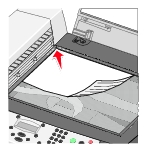
- Schließen Sie den Scannerdeckel.
- Drücken Sie auf dem Bedienfeld die Modus-Taste wiederholt, bis "Fax" angezeigt wird.
- Geben Sie eine Faxnummer ein oder drücken Sie die Taste Kurzwahl 1, 2, 3 oder 4 oder Kurzwahl, um Faxnummern aus der Kurzwahlliste auszuwählen.
- Drücken Sie die Taste Schwarz oder Farbe.
- Möchten Sie eine weitere Seite senden?
- Falls nicht, drücken Sie die Taste 2, um mit Nein zu antworten.
- Wenn ja, drücken Sie die Taste 1, und führen Sie die folgenden Schritte aus:
- Wenn Sie nach einer weiteren Seite gefragt werden, legen Sie die zweite Seite des Dokuments mit der bedruckten Seite nach unten in die obere linke Ecke auf das Scannerglas.
- Drücken Sie die Taste Auswahl.
- Wiederholen Sie diese Schritte, bis die letzte Seite Ihres Dokuments gescannt wurde, und drücken Sie dann die Taste 2, wenn keine weiteren Seiten gescannt werden sollen.
Senden einer Faxnachricht vom Computer
Sie können ein Dokument als Soft-Copy im Computer erstellen und diese direkt als Schwarz-Weiß-Fax an andere Empfänger senden.
Hinweis: Es ist nicht möglich, Soft-Copy-Faxe zu empfangen. Sie können nur gesendet werden. Sämtliche ankommenden Faxe werden mit dem All-In-One Gerät ausgedruckt.
So senden Sie eine Faxnachricht direkt aus einem Computerprogramm mithilfe des Faxmodems Ihres All-In-One Geräts:
- Klicken Sie bei geöffnetem Dokument auf Datei
 Drucken.
Drucken.
- Wählen Sie aus der Liste der All-In-One Geräte den Drucker Fax Lexmark 7100 Series aus.
- Klicken Sie auf "OK".
- Zum Senden eines Soft-Copy-Fax folgen Sie den Anweisungen des Programms, das nun gestartet wird.
Hinweis: Für sämtliche mit der Soft-Copy-Fax-Funktion gesendeten Faxnachrichten wird standardmäßig die Auflösung "Fein" verwendet.
Hinzufügen von Kurzwahlnummern zur Liste
|
Mit dem Computer (empfohlen)
|
Verwenden des Bedienfelds
|
- Klicken Sie auf Start
 Programme Programme  Lexmark 7100 Series Lexmark 7100 Series  Lexmark Fax-Lösungen. Lexmark Fax-Lösungen.
- Klicken Sie auf Kurzwahlliste und weitere Faxeinstellungen anpassen.
- Klicken Sie auf die Registerkarte Kurzwahl.
- Folgen Sie den Anweisungen auf der Registerkarte "Kurzwahl", um der Kurzwahlliste eine neue Nummer hinzuzufügen.
- Nachdem Sie die Aktualisierung der Kurzwahlliste beendet haben, wählen Sie "Einstellungen speichern" aus. Die Einträge werden erst dann gespeichert, wenn Sie diese Schaltfläche auswählen.
Hinweis: Falls Sie einen Computer mit chinesischen, japanischen oder koreanischen Spracheinstellungen verwenden, können Sie keinen Namen eingeben.
|
- Drücken Sie auf dem Bedienfeld die Modus-Taste wiederholt, bis "Fax" angezeigt wird.
- Drücken Sie die Taste Optionen bis zum Erscheinen von KURZWAHL ÄNDERN.
- Ist die aktuell eingestellte Option Hinzufügen, drücken Sie die Taste Auswahl. Drücken Sie, wenn nötig, die Taste +, um die Auswahl zu durchsuchen.
- Geben Sie eine zweistellige Kurzwahlnummer ein und drücken Sie dann die Taste Auswahl.
- Geben Sie eine Faxnummer ein und drücken Sie dann die Taste Auswahl.
- Geben Sie mithilfe der Zifferntastatur den Namen ein.
- Suchen Sie die Zifferntaste, die dem Buchstaben entspricht, den Sie eingeben möchten, und drücken Sie sie so lange, bis der gewünschte Buchstabe angezeigt wird.
- Drücken Sie die Taste +, um zur nächsten Zeichenstelle vorzurücken.
Hinweis: Drücken Sie die Taste + zweimal, um eine Leerstelle zwischen Wörtern einzugeben.
- Wiederholen Sie die vorhergehenden Schritte, bis Sie die Texteingabe fertig gestellt haben.
- Drücken Sie die Taste Auswahl, wenn Sie die Eingabe beendet haben.
Gespeichert wird auf dem Display angezeigt.
Hinweis: Falls Sie ein All-In-One Gerät mit chinesischen, japanischen oder koreanischen Spracheinstellungen verwenden, können Sie keinen Namen eingeben.
|
Verwenden der Kurzwahlfunktion
Zur Vereinfachung des Versands von Faxnachrichten können Sie bis zu 99 Kurzwahlnummern im Gerät speichern. Sie können 79 einzelne Faxnummern eingeben sowie 20 Gruppen, die jeweils maximal 5 Telefonnummern enthalten können. Die ersten vier Nummern werden der Kurzwahl 1, 2, 3 und 4 zugewiesen.
- Stellen Sie sicher, dass das All-In-One Gerät eingeschaltet ist.
- Legen Sie das Originaldokument ein. Hilfe hierzu erhalten Sie unter Einlegen eines Originaldokuments in den automatischen Dokumenteinzug mit der bedruckten Seite nach oben oder Einlegen eines Originaldokuments auf das Scannerglas mit der bedruckten Seite nach unten.
- Drücken Sie die Taste Kurzwahl.
- Drücken Sie die Taste +, um zur gewünschten Kurzwahlnummer zu blättern, oder geben Sie über die Zifferntastatur eine zweistellige Kurzwahlnummer ein.
- Drücken Sie die Taste Farbe oder Schwarz, um das Fax zu senden.
Verwenden der Kurzwahltasten
Mit den Kurzwahltasten können Sie auf die Kurzwahlnummern 01 bis 04 zugreifen. Diese Tasten werden automatisch programmiert, wenn Sie die ersten vier Kurzwahlnummern eingeben. So senden Sie mithilfe einer der Kurzwahltasten ein Fax:
- Stellen Sie sicher, dass das All-In-One Gerät eingeschaltet ist.
- Legen Sie das Originaldokument ein. Hilfe hierzu erhalten Sie unter Einlegen eines Originaldokuments in den automatischen Dokumenteinzug mit der bedruckten Seite nach oben oder Einlegen eines Originaldokuments auf das Scannerglas mit der bedruckten Seite nach unten.
- Drücken Sie die Taste Kurzwahl 1, 2, 3 oder 4.
Die dieser Taste zugewiesene Nummer erscheint.
- Drücken Sie die Taste Farbe oder Schwarz, um das Fax zu senden.
Vermeiden ungewollter Änderungen der Faxeinstellungen
- Drücken Sie auf dem Bedienfeld die Modus-Taste wiederholt, bis "Fax" angezeigt wird.
- Drücken Sie so oft die Taste Optionen, bis ERWEITERTES FAX auf dem Display angezeigt wird.
- Drücken Sie die Taste Auswahl.
- Drücken Sie so oft die Taste Optionen, bis EINSTELLUNGEN ZUM SPERREN VON HOST-FAXEN angezeigt wird.
- Drücken Sie wiederholt die Taste +, bis An angezeigt wird.
- Drücken Sie die Taste Auswahl.
Senden eines mehrseitigen Fax an eine Gruppe
Sie haben die Möglichkeit, mehrseitige Faxdokumente an bis zu 5 Empfänger gleichzeitig zu senden.
So senden Sie ein Broadcast-Fax sofort:
- Legen Sie das Originaldokument ein. Hilfe hierzu erhalten Sie unter Einlegen eines Originaldokuments in den automatischen Dokumenteinzug (ADF) mit der bedruckten Seite nach oben.
- Drücken Sie auf dem Bedienfeld die Modus-Taste wiederholt, bis "Fax" angezeigt wird.
- Geben Sie eine Faxnummer ein oder drücken Sie die Taste Kurzwahl 1, 2, 3 oder 4 oder Kurzwahl, um Faxnummern aus der Kurzwahlliste auszuwählen.
- Drücken Sie die Taste Auswahl, um eine andere Faxnummer einzugeben.
- Fahren Sie nach dieser Methode fort, bis Sie alle Faxnummern (maximal 5 Stück) eingegeben haben.
- Drücken Sie die Taste Schwarz oder Farbe, um das Fax an die von Ihnen eingegebenen Nummern zu senden.
So senden Sie ein Broadcast-Fax mit zeitlicher Verzögerung:
- Drücken Sie auf dem Bedienfeld die Modus-Taste wiederholt, bis "Fax" angezeigt wird.
- Sobald das Standard-Display angezeigt wird, drücken Sie wiederholt die Taste Optionen, bis PAUSE BIS angezeigt wird.
- Drücken Sie die Taste +, bis Wiederholung angezeigt wird.
- Drücken Sie die Taste Auswahl.
- Geben Sie die Uhrzeit an, zu der das Fax gesendet werden soll.
- Drücken Sie die Taste Auswahl.
- Drücken Sie 1 für AM (vormittags), 2 für PM (nachmittags) oder 3 für die Zeitanzeige im 24-Stunden-Format.
- Geben Sie eine Faxnummer ein oder drücken Sie die Taste Kurzwahl 1, 2, 3 oder 4 oder Kurzwahl, um Faxnummern aus der Kurzwahlliste auszuwählen.
- Drücken Sie die Taste Schwarz oder Farbe, um Ihr Fax an diese Nummer zu senden, oder drücken Sie Auswahl, um eine weitere Faxnummer einzugeben (Sie können bis zu 5 Faxnummern eingeben, und das Fax wird zeitversetzt an die gewünschte Anzahl Empfänger gesendet).
Hinweis: Zur festgelegten Uhrzeit werden die Faxnummern gewählt und das Fax wird an alle angegebenen Faxnummern gesendet. Wenn die Fax-Übertragung zu einer der Nummern aus der Broadcast-Liste nicht erfolgreich war, wird nach dem Senden an die anderen Empfänger erneut versucht, das Fax an die bisher erfolglose Nummer zu senden.
Senden eines zeitversetzten Fax mithilfe der Kurzwahl
- Drücken Sie auf dem Bedienfeld die Modus-Taste wiederholt, bis "Fax" angezeigt wird.
- Sobald das Standard-Display angezeigt wird, drücken Sie wiederholt die Taste Optionen, bis PAUSE BIS angezeigt wird.
- Drücken Sie die Taste +, bis Wiederholung angezeigt wird.
- Drücken Sie die Taste Auswahl.
- Geben Sie die Uhrzeit an, zu der das Fax gesendet werden soll.
- Drücken Sie die Taste Auswahl.
- Drücken Sie 1 für AM (vormittags), 2 für PM (nachmittags) oder 3 für die Zeitanzeige im 24-Stunden-Format.
- Drücken Sie die Taste Kurzwahl und führen Sie anschließend folgende Schritte aus:
- Blättern Sie mithilfe der Taste + durch die Kurzwahlliste, bis Sie die gewünschte Faxnummer gefunden haben.
Oder
- Geben Sie mithilfe der Zifferntastatur eine zweistellige Nummer ein (die Eingabe wird in der oberen linken Ecke des Displays angezeigt).
- Drücken Sie die Taste Schwarz oder Farbe.
Manuelle Faxwahl und gleichzeitiges Abhören der Telefonleitung (Wahl bei aufgelegtem Hörer)
Mithilfe der manuellen Wählfunktion können Sie eine Telefonnummer wählen, während Sie die Telefonleitung über einen Lautsprecher des All-In-One Geräts abhören. Dies ist besonders hilfreich, wenn Sie ein automatisches Callcenter-System verwenden müssen, bevor Sie das Fax senden können.
- Drücken Sie auf dem Bedienfeld die Modus-Taste wiederholt, bis "Fax" angezeigt wird.
- Drücken Sie wiederholt die Taste Optionen, bis WAHL BEI AUFGELEGTEM HÖRER angezeigt wird.
- Drücken Sie die Taste Auswahl. Sie können nun das Freizeichen der Telefonleitung hören.
- Geben Sie die Telefonnummer ein, an die das Fax gesendet werden soll.
Hinweis: Falls erforderlich, drücken Sie die Tasten der Zifferntastatur, um ein automatisches Callcenter-System zu verwenden.
- Drücken Sie die Taste Schwarz oder Farbe, wenn Sie Faxsignale hören, um das Fax zu senden.
Wählen hinter einem PBX
Wenn Ihr All-In-One Gerät an eine PBX-Telefonanlage angeschlossen ist, dann müssen Sie u. U. die Wählmethode "Hinter einem PBX" einstellen. Für gewöhnlich wartet das All-In-One Gerät beim Wählen einer Faxnummer erst ab, bis es das Freizeichen erkennt, bevor die Faxnummer gewählt wird. Diese Wählmethode funktioniert möglicherweise nicht, wenn die PBX-Telefonanlage über ein Freizeichen verfügt, das von den meisten Faxgeräten nicht erkannt wird. Mit der Option "Wählen hinter einem PBX" wird das All-In-One Gerät in die Lage versetzt, die Faxnummer zu wählen, ohne auf die Erkennung des Freizeichens zu warten.
So aktivieren Sie am All-In-One Gerät die Wählmethode "Wählen hinter einem PBX":
- Drücken Sie auf dem Bedienfeld die Modus-Taste wiederholt, bis "Fax" angezeigt wird.
- Drücken Sie so oft die Taste Optionen, bis ERWEITERTES FAX auf dem Display angezeigt wird, und drücken Sie dann Auswahl.
- Drücken Sie so oft die Taste Optionen, bis WÄHLMETHODE auf dem Display angezeigt wird.
- Drücken Sie wiederholt die Taste +, bis Hinter einem PBX angezeigt wird.
- Drücken Sie die Taste Auswahl.
Wenn Sie ein Fax senden, wählt das All-In-One Gerät nun unter Verwendung der Wählmethode "Hinter einem PBX".
Zuweisen einer Klingelmelodie für die Faxleitung
Manche Telefongesellschaften bieten den Dienst zur Festlegung unterschiedlicher Rufzeichenmuster an, damit einer einzelnen Telefonleitung mehrere Telefonnummern zugeordnet werden können. Falls Sie über diesen Dienst verfügen, können Sie das All-In-One Gerät so programmieren, dass für eingehende Faxe ein eindeutiges Rufzeichenmuster und eine eigene Telefonnummer benutzt wird.
So verwenden Sie ein eindeutiges Rufzeichenmuster zum Faxen:
- Bestellen Sie den Dienst zur Festlegung eindeutiger Rufzeichenmuster bei Ihrer Telefongesellschaft.
- Drücken Sie auf dem Bedienfeld die Modus-Taste wiederholt, bis "Fax" angezeigt wird.
- Drücken Sie so oft die Taste Optionen, bis ERWEITERTES FAX angezeigt wird.
- Drücken Sie die Taste Auswahl.
- Drücken Sie so oft die Taste Optionen, bis KLINGELMELODIE angezeigt wird.
- Drücken Sie die Taste +, um die verfügbaren Optionen zu durchsuchen.
- Normal (Standard)
- Einfaches Rufsignal
- Unterschiedliches Rufzeichen 1 (doppelt)
- Unterschiedliches Rufzeichen 2 (dreifach)
- Drücken Sie die Taste Auswahl, wenn das von Ihnen gewünschte Rufzeichen erscheint.
Automatischer Faxempfang
Wenn Sie die Funktion "Automatischer Faxempfang" verwenden, legen Sie die Anzahl der Rufzeichen fest, bevor der Faxempfang beginnt. Die Standardeinstellung lautet "Nach 3 Rufzeichen". So ändern Sie diese Einstellung:
- Drücken Sie auf dem Bedienfeld die Modus-Taste wiederholt, bis "Fax" angezeigt wird.
- Drücken Sie die Taste Optionen, bis FAX BEANTWORTEN, WENN auf dem Display angezeigt wird.
- Drücken Sie die Taste +, um eine der folgenden Optionen auszuwählen: Nach 1 Rufzeichen, Nach 2 Rufzeichen, Nach 3 Rufzeichen (Standard) oder Nach 5 Rufzeichen.
- Drücken Sie die Taste Auswahl.
Wenn die von Ihnen hier festgelegte Anzahl Rufzeichen erkannt wurde, startet das All-In-One Gerät automatisch den Faxempfang.
Weitere Informationen zum manuellen Faxempfang finden Sie unter Manuell.
Weiterleiten von Faxen
Es sind drei Einstellungen für die Faxweiterleitung verfügbar.
- Aus (Standard)
- Weiterleiten – Das All-In-One Gerät behält empfangene Faxe im Speicher und sendet sie an die von Ihnen festgelegte Faxnummer.
- Drucken & Weiterleiten – Das All-In-One Gerät leitet Faxe an die festgelegte Faxnummer weiter und druckt sie aus.
- Drücken Sie auf dem Bedienfeld die Modus-Taste wiederholt, bis "Fax" angezeigt wird.
- Drücken Sie die Taste Optionen, bis FAXWEITERLEITUNG auf dem Display angezeigt wird.
- Drücken Sie wiederholt die Taste +, bis die gewünschte Option erscheint ( Weiterleiten oder Drucken & Weiterleiten), und drücken Sie dann die Taste Auswahl.
Faxweiterleitung wird daraufhin in der linken unteren Ecke des Displays angezeigt.
- Geben Sie die Nummer ein, an die Faxe weitergeleitet werden sollen, und drücken Sie dann die Taste Auswahl.
Verwenden der Rufnummernanzeige (Caller ID, CLIR)
Die Rufnummernanzeige (Caller ID, CLIR) ist ein Dienst, der von einigen Telefongesellschaften angeboten wird und die Telefonnummer (und möglicherweise den Namen) des Anrufers identifiziert. Wenn Sie diesen Dienst beauftragt haben, wird er von Ihrem All-In-One Gerät unterstützt. Beim Empfang eines Fax wird die Telefonnummer der Person, die das Fax gesendet hat, auf dem Display angezeigt.
Hinweis: Die Rufnummernanzeige (Caller ID) ist nicht in allen Ländern und Regionen verfügbar.
Hinzufügen von Faxnummern zum Sperren von Spam-Faxen
Mithilfe der Option "Spam-Schutz" können Sie steuern, von wem Sie Faxe erhalten.
Erstellen einer Spam-Liste
- Drücken Sie auf dem Bedienfeld die Modus-Taste wiederholt, bis "Fax" angezeigt wird.
- Drücken Sie die Taste Optionen, bis ERWEITERTES FAX auf dem Display angezeigt wird, und drücken Sie dann Auswahl.
- Drücken Sie die Taste Optionen, bis SPAM-LISTE BEARBEITEN auf dem Display angezeigt wird.
- Drücken Sie die Taste +, bis Hinzufügen auf dem Display angezeigt wird, und drücken Sie dann Auswahl.
- Geben Sie eine zweistellige Nummer oder eine Telefonnummer ein und drücken Sie dann die Taste Auswahl.
- Geben Sie einen Namen ein und drücken Sie dann die Taste Auswahl.
- Wenn Sie der Liste eine weitere Telefonnummer hinzufügen möchten, drücken Sie 1. Wenn Sie der Liste keine weitere Telefonnummer hinzufügen möchten, drücken Sie 2.
- Drücken Sie die Taste Optionen, bis SPERREN VON SPAM-FAXEN auf dem Display angezeigt wird.
- Drücken Sie die Taste +, bis An auf dem Display angezeigt wird, und drücken Sie dann Auswahl.
Das All-In-One Gerät akzeptiert nun keine Faxe mehr, die von den von Ihnen eingegebenen Nummern gesendet werden.
Anpassen der Einstellungen anhand der Lexmark Fax-Lösungen
Sie können die Faxeinstellungen in den Lexmark Fax-Lösungen anpassen. Diese Einstellungen gelten für Faxe, die Sie senden und empfangen.
- Klicken Sie auf Start
 Programme
Programme  Lexmark 7100 Series
Lexmark 7100 Series  Lexmark Fax-Lösungen.
Lexmark Fax-Lösungen.
- Klicken Sie auf Kurzwahlliste und weitere Faxeinstellungen anpassen.
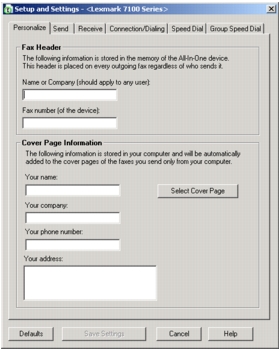
- Klicken Sie auf die verschiedenen Registerkarten und nehmen Sie die gewünschten Änderungen an den Einstellungen vor.
- Nachdem Sie die Aktualisierung der Kurzwahlliste beendet haben, wählen Sie "Einstellungen speichern" aus. Die Einträge werden erst dann gespeichert, wenn Sie diese Schaltfläche auswählen.
- Klicken Sie auf Schließen.
Die folgende Tabelle enthält die Registerkarten "Setup" und "Einstellungen" für die Lexmark Fax-Lösungen.
|
Registerkarte:
|
Sie haben folgende Möglichkeiten
|
|
Anpassen
|
- Geben Sie Ihren Firmennamen und die Faxnummer ein.
- Geben Sie Namen, Firmennamen, Telefonnummer und Adresse so ein, wie sie auf dem Deckblatt erscheinen sollen.
- Wählen Sie ein Deckblatt für Ihr Fax.
|
|
Senden
|
- Wählen Sie, ob die Fehlerkorrekturfunktion verwendet werden soll.
- Wählen Sie, ob Kopfzeilen auf dem Fax verwendet werden sollen.
- Wählen Sie eine maximale Sendegeschwindigkeit und die Faxdruckqualität für ausgehende Faxe aus.
- Wählen Sie, ob das gesamte Dokument vor dem Wählen der Nummer gescannt werden soll.
- Wählen Sie aus, wann ein Faxverwendungsbericht gedruckt werden soll.
- Wählen Sie aus, wann ein Faxaktivitätsbericht gedruckt werden soll.
|
|
Empfangen
|
- Wählen Sie, ob auf jede Seite, die Sie empfangen, eine Fußzeile (Datum, Uhrzeit und Seitennummer) gedruckt werden soll.
- Eingehende Faxe automatisch auf die Größe des eingelegten Papiers verkleinern oder auf zwei Blatt Papier ausdrucken.
- Wählen Sie aus, ob ein Fax sofort weitergeleitet oder erst gedruckt und dann weitergeleitet werden soll.
- Verwalten von Spam-Faxen.
|
|
Verbindung
|
- Wählen Sie die Anzahl der Wahlwiederholungen aus, die das Gerät durchführen soll, und die Zeitspanne zwischen den Wahlversuchen, wenn das Fax nicht gesendet werden kann.
- Wählen Sie das zu verwendende Wählverfahren aus (Impuls, Tastenwahl, Hinter einem PBX).
- Geben Sie eine Vorwahl ein.
- Wählen Sie, wie eingehende Anrufe beantwortet werden sollen (manuell, wenn Faxsignale erkannt werden, oder nach einer bestimmten Anzahl von Rufzeichen).
- Wählen Sie ein Rufsignal aus.
|
|
Kurzwahl
|
Ergänzen, erstellen, bearbeiten oder löschen Sie Einträge in der Kurzwahlliste.
|
|
Gruppenkurzwahl
|
Erstellen Sie eine Gruppennummer und einen Gruppennamen und fügen Sie die Telefonnummern der Gruppe hinzu.
|
Hinzufügen eines Logos zum Fax-Deckblatt
- Klicken Sie auf Start
 Programme
Programme Lexmark 7100 Series
Lexmark 7100 Series  Lexmark Fax-Lösungen.
Lexmark Fax-Lösungen.
- Klicken Sie auf Deckblätter anzeigen.
- Klicken Sie auf Ändern....
- Klicken Sie auf Durchsuchen..., um Ihr Logo zu finden.
- Passen Sie die anderen verfügbaren Einstellungen an.
- Klicken Sie auf OK.
Ändern von Informationen auf dem Fax-Deckblatt
- Klicken Sie auf Start
 Programme
Programme Lexmark 7100 Series
Lexmark 7100 Series  Lexmark Fax-Lösungen.
Lexmark Fax-Lösungen.
- Klicken Sie auf Deckblätter anzeigen.
- Klicken Sie auf Ändern Sie Ihre persönlichen Informationen, die auf dieser Seite angezeigt werden.
- Nehmen Sie die Änderungen vor.
- Klicken Sie auf OK.
 Empfangen eines Fax
Empfangen eines Fax Senden einer Faxnachricht vom Computer
Senden einer Faxnachricht vom Computer Hinzufügen von Kurzwahlnummern zur Liste
Hinzufügen von Kurzwahlnummern zur Liste Verwenden der Kurzwahlfunktion
Verwenden der Kurzwahlfunktion  Vermeiden ungewollter Änderungen der Faxeinstellungen
Vermeiden ungewollter Änderungen der Faxeinstellungen Senden eines mehrseitigen Fax an eine Gruppe
Senden eines mehrseitigen Fax an eine Gruppe Zuweisen einer Klingelmelodie für die Faxleitung
Zuweisen einer Klingelmelodie für die Faxleitung Verwenden der Rufnummernanzeige (Caller ID, CLIR)
Verwenden der Rufnummernanzeige (Caller ID, CLIR) Hinzufügen von Faxnummern zum Sperren von Spam-Faxen
Hinzufügen von Faxnummern zum Sperren von Spam-Faxen  Anpassen der Einstellungen anhand der Lexmark Fax-Lösungen
Anpassen der Einstellungen anhand der Lexmark Fax-Lösungen Hinzufügen eines Logos zum Fax-Deckblatt
Hinzufügen eines Logos zum Fax-Deckblatt Ändern von Informationen auf dem Fax-Deckblatt
Ändern von Informationen auf dem Fax-Deckblatt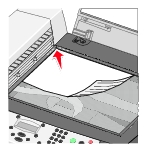
 Drucken.
Drucken.
 Programme
Programme  Lexmark 7100 Series
Lexmark 7100 Series  Lexmark Fax-Lösungen.
Lexmark Fax-Lösungen.
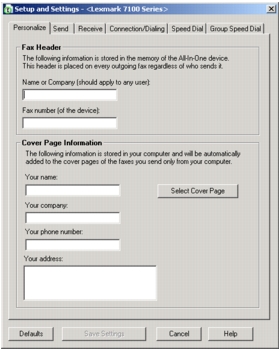
 Programme
Programme Lexmark 7100 Series
Lexmark 7100 Series  Lexmark Fax-Lösungen.
Lexmark Fax-Lösungen.